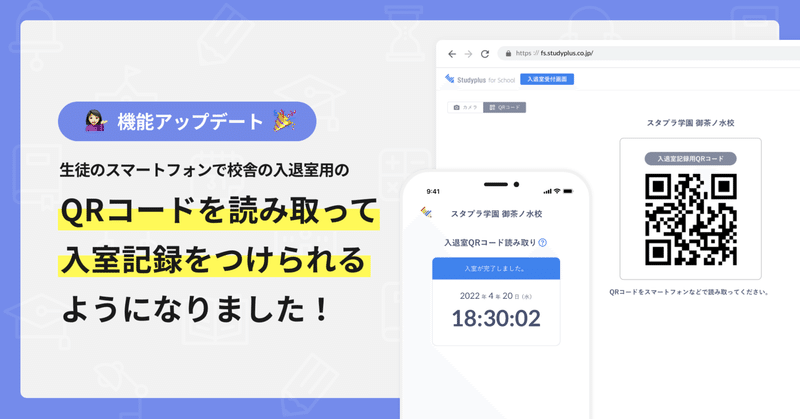
【機能アップデート🌸】生徒のスマホでQRコードを読み取って入退室記録を付けられるようになりました🤳✨
いつもStudyplus for Schoolをご利用いただき、ありがとうございます。
この度「入退室管理機能」をより便利に利用していただけるよう、下記2種類のアップデートをいたしました!🎉
▼今回のアップデート内容
①保護者への入退室連絡で、メール通知ができるようになりました!
②生徒のスマートフォンでQRコードを読み取って、入退室記録を付けられるようになりました!
本記事では上記アップデートの「②生徒のスマートフォンでQRコードを読み取って、入退室記録を付けられるようになりました!」について、具体的にご案内いたします💁♀️✨
※「①保護者への入退室連絡で、メール通知ができるようになりました!」については、こちらの記事をご覧ください。
◆「入退室管理機能」とは📝
入退室管理機能は、Studyplus for Schoolと連携中の生徒の、所属校舎への入室時刻・退室時刻を記録・管理できる機能です。
また保護者のLINEと連携することで、生徒の入退室情報をリアルタイムで保護者のLINEに通知することが可能です。
◆「入退室管理機能」のアップデート内容🎉
今回のアップデートにより、生徒のスマートフォンで校舎の入退室用のQRコードを読み取って入退室記録を付けられるようになりました!
これまで入退室の記録は、校舎側で用意したiPad等の端末に、各生徒のStudyplusアプリのQRコードをかざす方法のみでしたが、今後は入退室記録用QRコードを、生徒が各自のスマートフォンで読み取ることで入退室記録をつけることが可能になります!
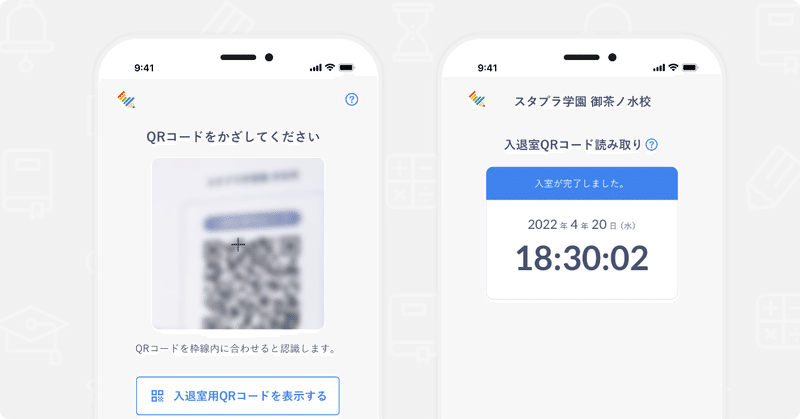
今回リリースされた「生徒のスマートフォンで入退室記録用QRコードを読み取る」機能をご利用いただく場合は、校舎側で入退室管理専用の端末をご用意いただく必要がなくなるため、よりコストをかけずに入退室機能をご利用頂けるようになります。
また読み取りの反応速度も早くなるため、複数の生徒が同じタイミングで入退室した場合にも、スムーズに入退室記録をつけることが可能になります!
◆生徒のスマートフォンでQRコードを読み取って入退室記録をつける方法🤳
Studyplus for Schoolの「入退室管理」ページから「入退室受付画面」へアクセスします。左上に表示されている「QRコード」をクリックすると入退室記録用のQRコードが表示されます。
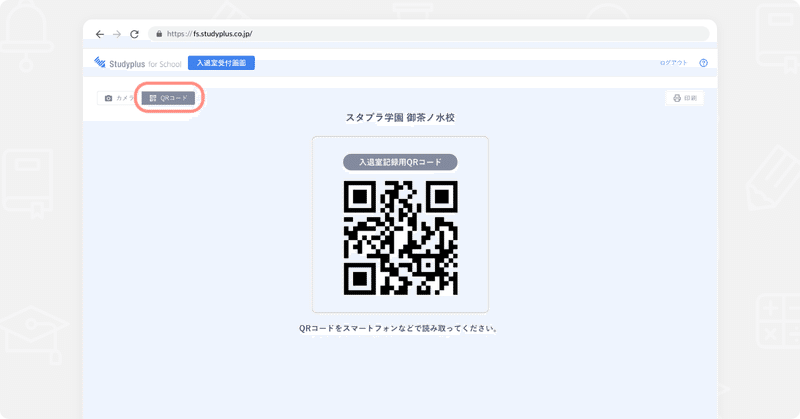
右上の印刷ボタンをクリックすると、入退室記録用QRコードの印刷が可能ですので、印刷されたものを校舎の入り口に掲示するなどしてください。
あとは生徒さんのスマートフォンで、上記のQRコードを読み取ると入退室記録が完了します。

もしくはStudyplusのアプリからのどちらからでも読み取りが可能です!
位置情報の判定機能について🌍
「位置情報判定機能」をオンにすると、設定した座標位置範囲に対して、
生徒の入退室記録の位置情報が範囲内か判定することができます。
これにより一人の生徒が複数の校舎を利用している場合等の入退室管理にもご活用いただけます。
設定は必要に応じてオン・オフにすることができます。
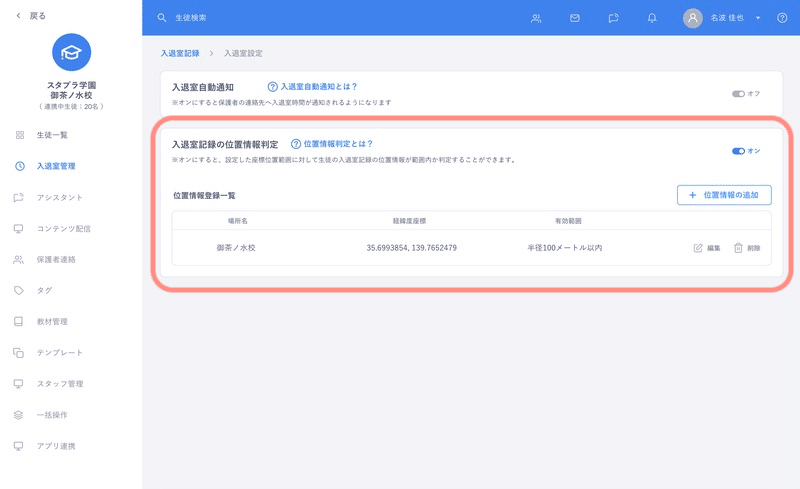
◆入退室用QRコード読み取り方法のご案内掲示物をダウンロードいただけます💁♀️
入退室用QRコード読み取りをご利用いただく導入校様向けに、生徒さんへのご案内用掲示物を作成いたしましたので、各校舎の設定に合わせてぜひご活用ください!
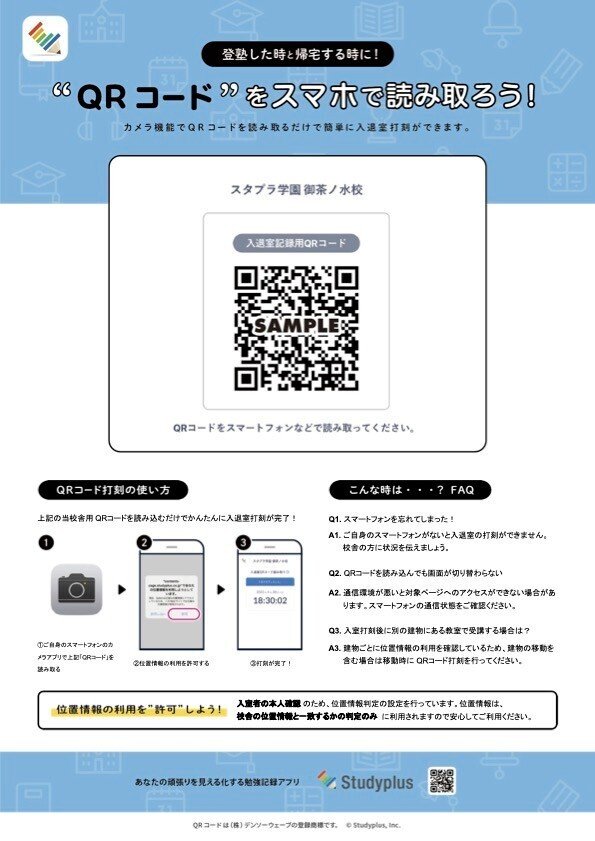
<ご案内掲示物のご利用方法📝>
下記リンクからパワーポイントのデータをダウンロード頂けます。
■位置情報判定あり版
■位置情報判定なし版
※掲示物は「位置情報判定」の設定に合わせて適切な方をご利用ください。
※校舎のQRコードの画像を変更してご掲示ください。
※校舎のルールに合わせてテキストの編集が可能です。
◆QRコードがうまく読み取れない場合について📋
QRコードを読み取る際、以下の方法をお試しください。
QRコードは、必ずスマートフォンの標準カメラアプリから読み取ってください。StudyplusアプリのQRコード読み取り画面はご利用いただけません。
上記の方法でもうまく行かなかった場合は、Studyplusアプリの予定一覧画面右上にある3点リーダーのアイコンから、入退室記録メニューをタップして読み取ってください。
QRコード読み取り後の表示ブラウザが「シークレットモード / プライベートブラウズ」の場合うまく動作しませんのでご注意ください。
入退室用QRコードを初めて読み取った際に、Studyplusアプリが起動し「ログイン認証」を行うためStudyplus IDのログイン画面が表示される場合があります。
QRコードの読み取り時の注意事項をまとめた掲示物も合わせてご活用ください👇🏻
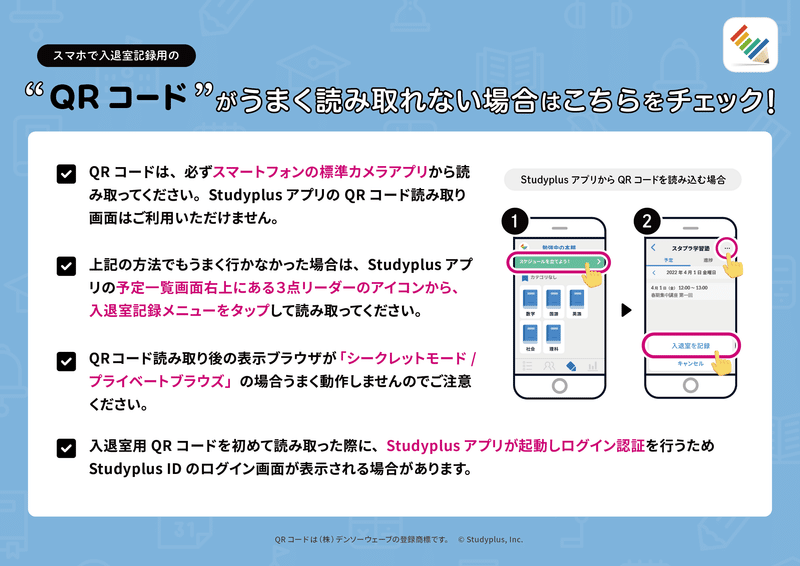
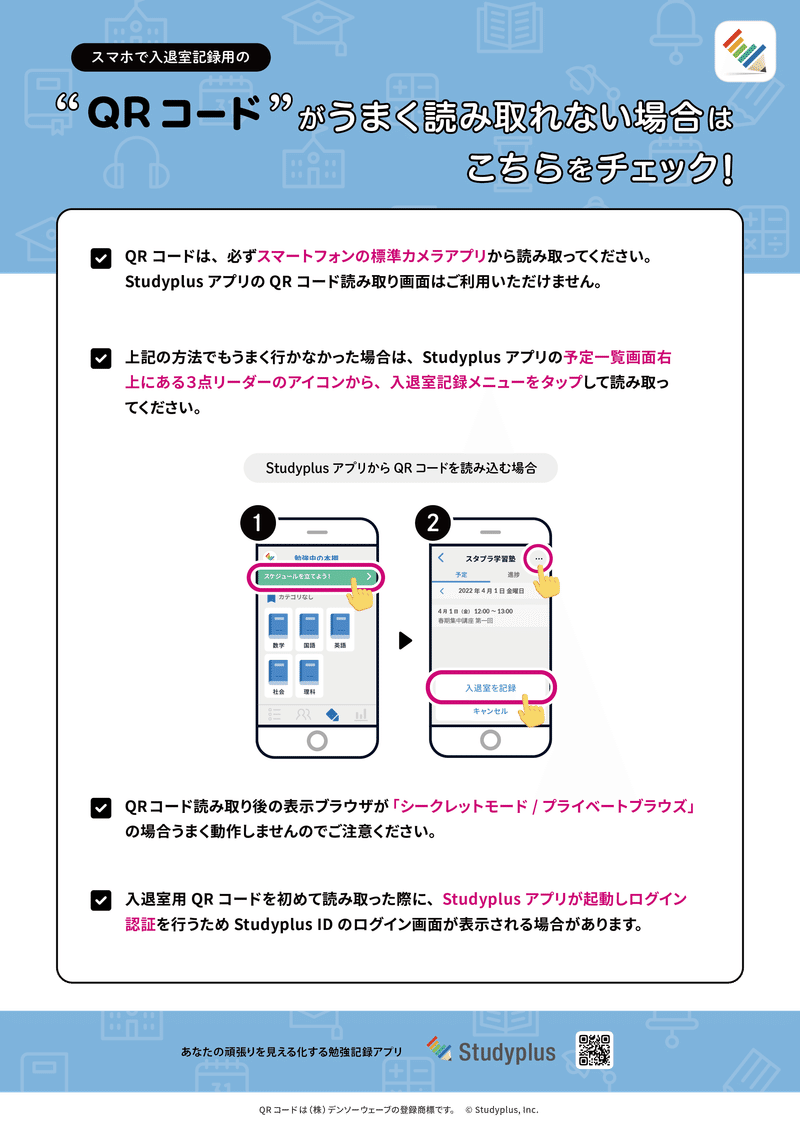
<うまく読み取れない場合の掲示物📝>
注意事項をまとめた掲示物を、下記リンクからパワーポイントのデータをダウンロード頂けます。
■A4縦版
■A4横版
※縦・横版、どちらも内容は同じです。適切な方をご利用ください。
※校舎のルールに合わせてテキストの編集が可能です。
◆最後に
今後も導入校のみなさんのお声を積極的に取り入れていきたいと考えておりますので、機能面でも操作面でも、なにか気になることがございましたら、ささいなことでもお伝えください。
アップデート情報は公式サイトの「お知らせ」やFacebookページ、Twitter でも随時更新しています。
▼ お知らせ
https://story.studyplus.co.jp/m/m65682bbbdef3
▼ Twitter
https://twitter.com/Studyplus_FS
▼ Facebookページ
https://www.facebook.com/Studyplus.for.School/
今後とも、Studyplus for Schoolをよろしくお願いいたします!
生徒の学習進捗を把握・管理するのが難しい...!
塾の満足度を上げる為には何をすれば良い…?
ICTツールって難しそうで手が出しづらい…!

\そんなお悩みを持つ塾運営者の皆様へ 👨🏫 👩🏫/
まずは「0円」でStudyplus for Schoolをお試しください!
はじめての人でも使いはじめられるよう丁寧にご説明します✨


